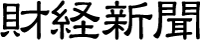関連記事
Windows 10、6月のInsider PreviewでとうとうWSL2を実装
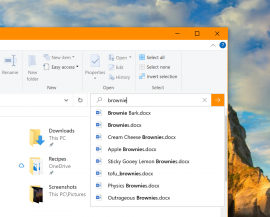
ビルド18945では、テキストカーソルの色変更などの細かい設定機能も(画像: Microsoftの発表資料より)[写真拡大]
Microsoftが、いち早く近い将来のWindowsやOfficeなどの機能を紹介するInsider PreviewのWindows 10ビルド18917(20H1)において、さまざまな新機能を追加。とくにWSL2の実装は開発者にとって嬉しい機能だ。
【こちらも】Windows 10 1903、プレビュー版Edgeインストールで現行版がスタートメニューに非表示
Microsoftは6月半ばに、20年春に公開予定(20H1)のWindows 10 Insider Preview版のビルド18917をリリースした。このビルドでは、アップデート更新のダウンロード帯域などを細かく制御できる新しいオプションの設定や、いくつかのバグフィックスなどが行われたが、今春から話題となっていたWSL2(Windows Subsystem for Linux 2)がとうとう実装されたことが最大の目玉であるといえよう。
■WSL2とは
Windows 10では、2017年秋のアップデート(1709)でその前身となるWSLが標準実装された。これはWindows上でLinux互換となるカーネルコマンドなどを実行できるようにする、仮想的環境WSL1にかわるものだ。WSL1ではLinuxのシステムコールは、WindowsのAPIへと変換することによってこの機能を実現していたため、すべてのシステムコールには対応していないなどの問題もあった。
これに対しWSL2には、独自のLinuxカーネルがプログラム中に含まれており、専用のVM(仮想マシン)ユーティリティのなかでこれを実行することで、完全なLinux対応を果たしている。
VM自体が非常に軽量に設計されているため、実行するマシンの負荷についてはあまり気にする必要はなく、またファイルシステムもOSに内蔵されるため、ファイルへのアクセス速度の向上が期待されている。
これによって、シームレスな環境でWebの開発やプログラミングを行いたいという開発者のみならず、WindowsをメインOSとして使いながら、Linuxについて学んでみたい、気軽にプログラミングを楽しみたいといったエンドユーザーにもWSL2はありがたい環境となる。
■導入するには?
Microsoftストアなどにアカウントを持っている場合、そのアカウントを利用して、Windows Insider Previewアカウントに登録する(アカウントがない場合は、新規にMicrosoftアカウントを作成する)。この場合、個人アカウントでも職場アカウントでも登録可能だ。
その後、「スタートボタン」を左クリック、「設定」から「更新とセキュリティ」とたどり、最下行にある「Windows Insider Program」の項目から設定を行うことによって導入できるようになる。
このビルド18917の後も20H1ではは7月26日のビルド18945まで、ナレーター機能の改善や、Windowsサインインを利用した生態認証などによる安全で簡易なログイン環境の提供などの大きな変更から、テキストカーソルの色を変更する機能(画面1)など、ちょっとした便利ツールまで続々と更新を重ねている。
この夏のInsider Programは、そういった意味で来年のWindowsの方向性を先取りできる文字通りの暑い季節となるであろう。(記事:kurishobo・記事一覧を見る)
スポンサードリンク